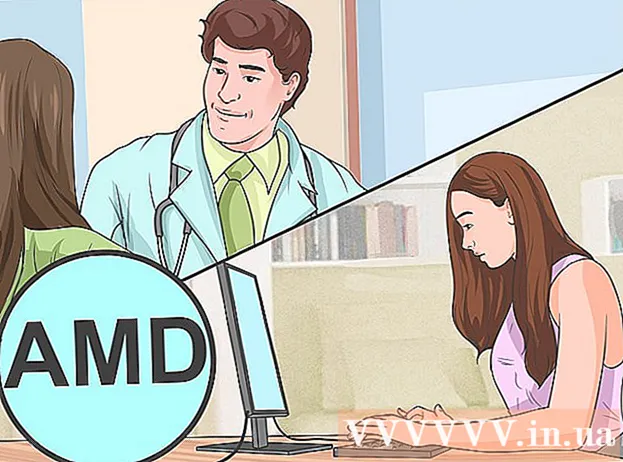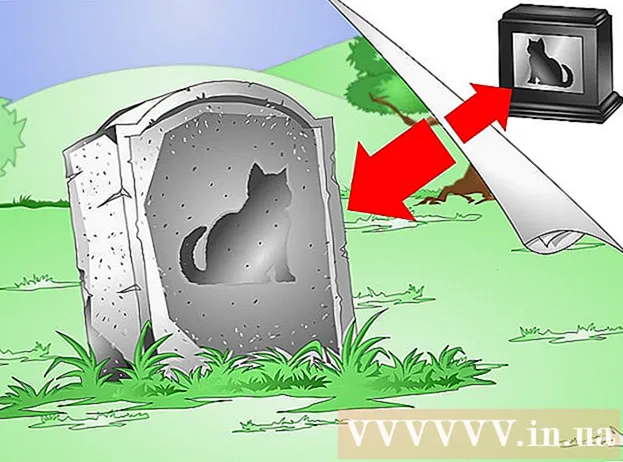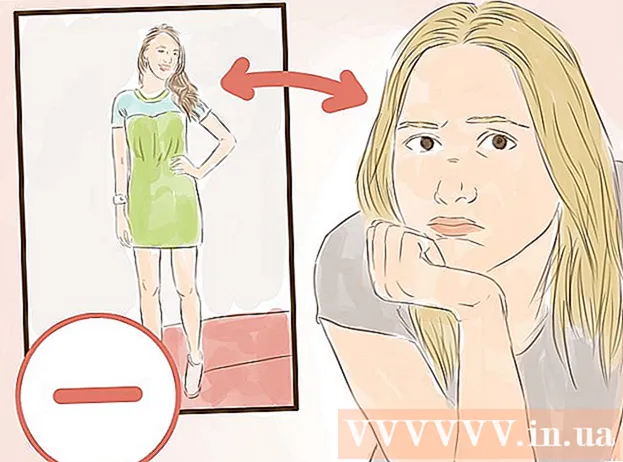Forfatter:
Monica Porter
Oprettelsesdato:
18 Marts 2021
Opdateringsdato:
1 Juli 2024
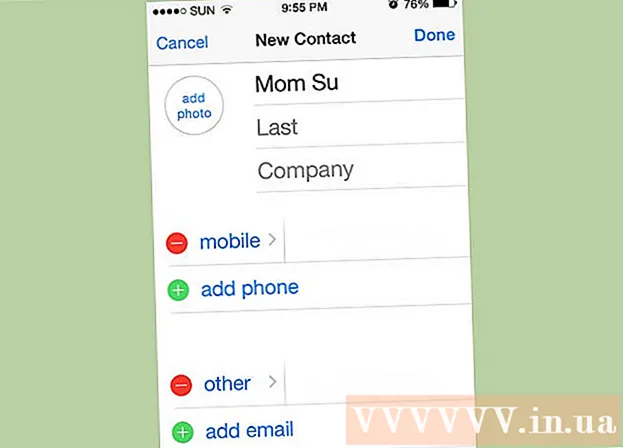
Indhold
Gmail-kontakter er et vigtigt aspekt af en Gmail-konto. Det hjælper dig med at organisere dine kontakter videnskabeligt for at gøre det let at finde dem. Her er et par måder at føje kontakter til Gmail-kontakter på.
Trin
Metode 1 af 4: Tilføj en ny kontakt
Log ind på Gmail. Du kan få adgang til kontakter fra Gmail-siden. Sørg for at logge ind med den korrekte konto, du vil føje kontakten til.
- Bemærk: Gmail omdirigerer dig muligvis til Indbakke, som er en strømlinet version af Gmail. Du kan stadig få adgang til siden Kontakter fra indbakken.

Åbn siden Kontakter. Der er 2 måder at åbne siden Kontakter på, afhængigt af om du bruger traditionel Gmail eller den nye version af indbakken:- Gmail - Klik på menuen "Gmail" øverst til venstre på skærmen lige under Google-logoet, og vælg "Kontakter". Dette åbner siden Kontakter i en ny fane.
- Indbakke - Klik på menuknappen (☰) øverst til venstre på skærmen for at åbne menuen. Klik på "Kontakter" i det 2. punkt i menuen. Dette åbner siden Kontakter i en ny fane.
- Du kan åbne siden Kontakter direkte ved at skrive i adresselinjen.

Klik på det røde "+" i nederste højre hjørne af skærmen. Dette er knappen "Tilføj ny kontakt".- Hvis du bruger den traditionelle version af Google Kontakter, vil knappen "Ny kontakt" være i øverste venstre hjørne af skærmen.
Indtast navnet på den nye kontakt, og klik på knappen "Skab". Foreslåede Google+ profiler vises, når du indtaster et navn. Hvis den kontakt, du tilføjer, har en Google+ profil, skal du blot klikke på den og oplysningerne importeres automatisk. Klik på "Opret" for at åbne "Rediger kontakt" -formularen.
- Hvis du bruger en gammel version af Kontakter, skal du klikke på "Ny kontakt" for at åbne formularen Ny kontakt. Du kan udfylde felter i denne formular og derefter gemme kontakten.

Klik på "Indstil kontaktbillede" for at vælge et foto til kontakten. Dette åbner et nyt vindue, så du kan vælge fotos fra Google Fotos eller uploade fotos fra din computer.- Hvis du har tilsluttet Google Fotos til din Android-enhed, kan du få adgang til de fotos på din telefon, der er sikkerhedskopieret til Google Fotos.
- Klik på "Upload et foto", og træk billedet ind i vinduet, eller klik på "Vælg et foto fra computeren", og vælg et foto.
- Hvis du vælger din Google+ profil i stedet for manuelt at indtaste dit navn, bliver dit profilbillede det billede, de bruger på Google+.
Tilføj en e-mail-adresse eller et telefonnummer. Du skal se dette felt midt på listen. Ved at klikke på dette felt kan du vælge enten "E-mail" eller "Telefon" og en kategori (Hjem, Arbejde, Mobil osv.).
- Det er ikke nødvendigt at tilføje en e-mail-adresse eller et telefonnummer for at oprette en ny kontakt.
Yderligere Information. Du kan udfylde de resterende felter, hvis det er nødvendigt. Klik på "Vis hele felter" for at se yderligere felter med mindre almindelige oplysninger.
Klik på "Gem" for at føje kontakten til din konto. Du modtager en kontaktmeddelelse, der er gemt og vil se et kontaktoversigt.
Klik på "Føj til gruppe" for at føje kontakten til gruppen. Hvis du bruger grupper til at organisere kontakter, skal du klikke på knappen "Føj til gruppe" for at se en liste over tilgængelige grupper. Du kan oprette en ny gruppe til den sidste kontakt. reklame
Metode 2 af 4: Tilføj kontakter fra e-mail
Tjek kontakter, hvis du nogensinde har svaret på den pågældende persons mail. Hver gang du svarer på eller videresender en persons besked, føjes afsenderen automatisk til Kontakter. Tjek siden Kontakter for at se, om personens navn er på listen. Efternavnet vises i afsnittet "Ofte kontaktet", indtil du føjer dem til din komplette mappe.
- Hvis du bruger den traditionelle kontaktflade, kan du finde den under "Andre kontakter"
Gå til Gmail, og åbn e-mailen til den person, du vil føje kontakten til. Hvis du bruger den traditionelle Gmail-grænseflade, kan du føje den person til dine kontakter direkte fra e-mail. Du kan ikke gøre dette, når du bruger Indbakke.
- Hvis du bruger Indbakke, skal du åbne menuen (☰) og klikke på "Gmail". Dette åbner den traditionelle grænseflade til Gmail. Åbn den e-mail, du vil tilføje en kontakt til, når du har fået adgang til Gmail.
Klik på knappen Tilføj (▼). Du kan finde denne knap til højre på meddelelsessiden, der lige er åbnet ved siden af knappen Svar.
Klik på "Tilføj Personens navn at gå ind Telefonbog". Straks opretter systemet en ny kontakt ved hjælp af afsenderens displaynavn og e-mail-adresse.
Åbn siden Kontakter for at få yderligere oplysninger. Som standard har kontakten kun et navn og en e-mail-adresse, medmindre afsenderen har oplysninger åbne fra en anden Google-profil. Du skal selv tilføje oplysningerne.
- Klik på menuen "Gmail" i øverste venstre hjørne af skærmen, og vælg "Kontakter".
- Find en ny kontakt i afsnittet "Kontakter", eller brug søgemaskinen.
- Klik på kontakten for at se detaljer, og vælg derefter blyantikonet for at tilføje flere oplysninger.
Metode 3 af 4: Tilføj kontakter fra Google+
Tjek siden Kontakter for at se, om der er enkeltpersoner eller organisationer i cirklen. Personer, du føjer til Google+ cirkler, føjes automatisk til Kontakter. Hvis du lige har føjet en person til en cirkel, skal du vente et par minutter på, at deres fornavn og efternavn vises på din kontaktliste.
Log ind på Google+, og find den person, du vil tilføje. Følg nogen på Google+, denne persons kontaktoplysninger føjes automatisk til Kontakter. Log ind på Google+, og åbn profilen for den person, du vil tilføje.
Klik på knappen "Abonner". Systemet føjer denne person til cirklen "Følger" på Google+.
Åbn siden Google Kontakter. Du kan åbne den fra Gmail-siden eller indtaste adresselinjen.
Udvid indstillingen "Cirkler" og vælg "Ser". Dette åbner en liste over Google+ konti, som du følger.
Hold markøren over den kontakt, du vil tilføje, og klik på "Føj til kontakter". Systemet opretter nye kontakter på listen med oplysninger åbnet fra Google+ side for den pågældende person eller organisation.
Hold markøren over kontakten igen, og klik på knappen Rediger for at tilføje flere oplysninger. Hvis du vil tilføje flere detaljer på Google+, skal du klikke på knappen Rediger med blyantikonet.
- Du kan tilføje oplysninger til kontakten på den sædvanlige måde. Kontaktoplysningerne overskrives ikke, du kan rulle ned for at se.
Metode 4 af 4: Brug en Gmail-app eller indbakke
Åbn e-mail-beskederne til den person, du vil føje til din kontaktliste. Hvis du bruger Google Gmail eller Inbox-appen, kan du nemt føje afsendere til Kontakter. Åbn personens e-mail.
Klik på billedet eller avatarbrevet. Hvis kontakten har en avatar, skal du trykke på billedet for at åbne beskeden. Hvis de ikke bruger en avatar, skal du klikke på det bogstav, der repræsenterer personens efternavn. Dette åbner kontaktoplysninger.
- Du skal åbne beskeden, før du trykker på din avatar. Hvis du klikker på avataren på mailinglistesiden, markerer du meddelelsen i stedet for at åbne den.
Tryk på knappen "Føj til kontakter". Dette åbner Kontakter på din enhed.
Vælg den kontakt, som du vil tilføje den e-mail-adresse til. Du kan vælge en af eksisterende telefonbøger eller trykke på knappen "Opret ny kontakt".Dette åbner siden Ny kontakt.
Udfyld kontaktoplysninger. Indtast de nødvendige kontaktoplysninger i hvert felt. Hvis du vil gemme i Gmail-kontakter, skal du sørge for at gemme dem som "Google-kontakter". reklame